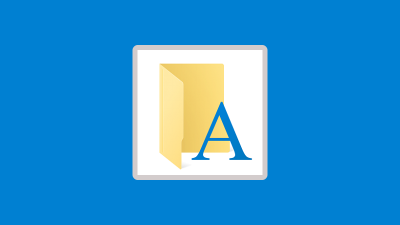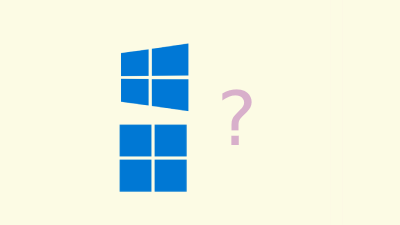Start hay Windows Start trong Windows 10 tương ứng khi nhấn phím Windows trên bàn phím1. Windows + L
Phím tắt để khóa màn hình Desktop nhanh thay vì phải vào Start → nút User → Lock.
2. Windows + D
Phím tắt này giúp người dùng ẩn toàn bộ các cửa sổ đang được mở trên màn hình Desktop. Để hiển thị lại các cửa sổ đó, chỉ cần ấn lại tổ hợp phím Windows + D trước khi thực hiện thao tác khác.
3. "Windows + M" và "Windows + Shift + M"
Tổ hợp phím này giúp Minimize/Undo Minimize tất cả các cửa sổ ứng dụng. Khác với Windows + D, người dùng có thể ẩn toàn bộ cửa sổ xuống taskbar và sau đó mở chúng lên lại sau khi đã sử dụng nhiều thao tác khác.
4. Windows + Tab
“Windows + Tab” có chức năng tương tự “Alt + Tab” thường được dùng để chuyển đổi giữa các cửa sổ ứng dụng. Thêm nữa người dùng có thể ấn tổ hợp phím Windows + Shift + Tab (Alt + Shift + Tab) nó sẽ chuyển ngược các cửa sổ ứng dụng. Với Windows 7, nếu người dùng đang bật Windows Aero thì khi ấn phím Windows + Tab, các cửa số sẽ chuyển động với hiệu ứng 3D.
5. Windows + E
Mở nhanh Windows Explorer. Phím tắt này sẽ thường xuyên được sử dụng để mở This PC (My Computer) thay vì người dùng phải click chuột vào This PC trên Desktop.
6. Windows + 1, 2, 3...
Phím tắt này giúp mở nhanh ứng dụng hoặc ẩn các ứng dụng đang chạy xuống dưới thanh taskbar và ngược lại gọi cửa sổ ứng dụng đang ẩn dưới thanh taskbar lên.
Các ứng dụng được Pin to Taskbar ( Đính lên thanh taskbar) sẽ được mở ra một cách nhanh chóng.
7. Windows + “+” (dấu cộng)
Phím tắt giúp mở nhanh ứng dụng Magnifier. Magnifier là công cụ phóng to màn hình được sử dụng nhiều để giảng dạy, trình chiếu slide hoặc làm video.
8. Print Screen và Alt + Print Screen
Phím Print Screen là phím chụp ảnh màn hình nhưng phím này sẽ chụp toàn màn hình. Còn phím Alt + Print Screen sẽ giúp người dùng chụp lại màn hình của cửa sổ ứng dụng mà người dùng đang thao tác trên đó. Sau khi sử dụng 1 trong 2 phím tắt trên để chụp màn hình người dùng ứng dụng Paint (Windows + R → nhập mspaint → enter) để dán (paste - Ctrl + V) vào và lưu lại thành file ảnh.
9. Ctrl + Shift + N
Phím tắt tạo thư mục mới nhanh chóng trong Windows Explorer thay vì phải click chuột phải rồi chọn New → Folder.
10. Windows + R
Phím mở nhanh hộp thoại Run. Giúp người dùng mở cửa sổ nhập lệnh nhanh chóng mà không cần vào Start để tìm.